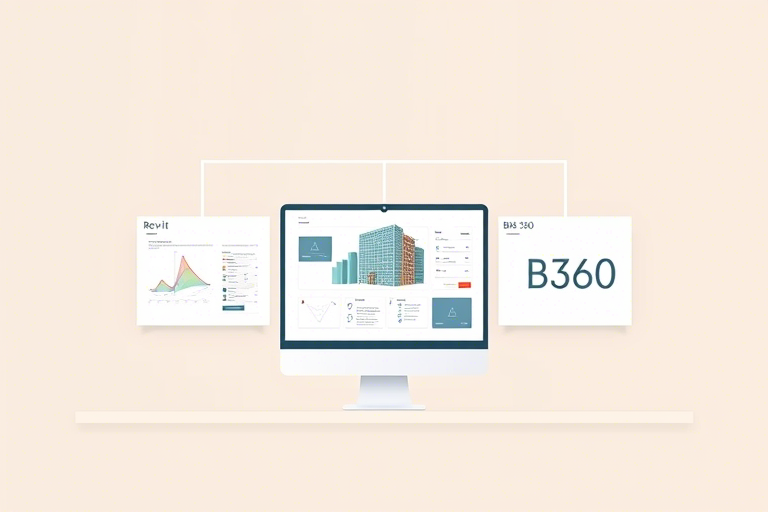施工BIM需要安装什么软件下载?完整清单与安装指南
在现代建筑工程领域,建筑信息模型(BIM)技术已成为提升项目效率、降低成本和保障质量的核心工具。对于从事施工阶段的工程师、项目经理和BIM技术人员而言,掌握BIM软件的安装与使用是迈向数字化转型的第一步。那么,施工BIM到底需要安装哪些软件?如何正确下载并配置这些软件?本文将为您系统梳理施工BIM所需的主流软件清单、详细安装步骤、常见问题解决方案以及最佳实践建议,帮助您快速搭建高效、稳定的BIM工作环境。
一、为什么施工阶段需要BIM软件?
施工阶段是BIM价值释放的关键环节。相比设计阶段,施工BIM更注重现场执行、进度控制、资源协调和成本管理。通过BIM软件,施工团队可以:
- 可视化模拟施工流程:提前识别碰撞、优化工序;
- 进行4D/5D模拟:结合时间轴和预算数据,实现动态管控;
- 提高协同效率:多专业模型集成,减少沟通误差;
- 支持现场放样与测量:基于精确模型指导施工定位;
- 生成工程量清单:自动生成材料用量,辅助成本核算。
因此,选择合适的BIM软件并正确安装部署,是确保施工BIM落地应用的前提。
二、施工BIM必备软件清单(按功能分类)
1. 建模软件(核心建模工具)
- Autodesk Revit:全球最广泛使用的BIM建模软件,支持建筑、结构、机电全专业建模,适合大型复杂项目。
- Navisworks Manage:用于整合多个专业模型,进行碰撞检测、施工模拟和进度分析(常与Revit配合使用)。
- ArchiCAD(由Graphisoft开发):擅长建筑立面与细节建模,界面友好,适合中小型项目。
- Tekla Structures:专为钢结构和混凝土结构建模设计,精度高,适用于桥梁、厂房等工业类项目。
2. 协同与交付软件
- BIM 360 / Autodesk Construction Cloud (ACC):云端协作平台,支持模型共享、任务分配、文档管理,是施工团队远程协作的核心。
- IFC Viewer(如Solibri Model Checker):用于检查不同软件导出的IFC文件是否合规,保障数据互通性。
3. 可视化与动画制作工具
- Enscape / Lumion:实时渲染插件,可与Revit或SketchUp无缝集成,快速生成高质量施工动画和效果图。
- Unity / Unreal Engine(用于高级可视化):适合大型项目进行沉浸式施工模拟或VR体验。
4. 管理与分析工具
- Navisworks Freedom(免费版):用于查看和审查模型,无需专业版即可开展基础协同工作。
- AutoCAD Civil 3D:用于场地布置、土方计算、道路排水等市政施工相关建模。
- Robot Structural Analysis:结构分析模块,可用于施工阶段的受力校核。
三、如何下载和安装这些软件?——分步骤详解
步骤1:确定硬件要求与授权方式
在下载前,请确认您的计算机满足以下基本配置:
- 操作系统:Windows 10/11 64位(部分软件支持macOS);
- CPU:Intel i7或以上,建议i9;
- 内存:至少16GB RAM,推荐32GB;
- 显卡:NVIDIA Quadro或RTX系列,支持OpenGL 4.5以上;
- 硬盘空间:每个主软件约5-20GB,建议SSD存储。
授权方式包括:
- 试用版:大多数软件提供30天免费试用(如Revit、Navisworks);
- 教育版:学生和教师可通过学校邮箱申请免费许可;
- 商业版:需购买永久许可证或订阅制(如Autodesk Subscription)。
步骤2:官方网站下载安装包
请务必从官方渠道下载,避免病毒或盗版风险:
- Autodesk官网(https://www.autodesk.com/products):注册账号后下载Revit、Navisworks、AutoCAD等软件;
- Graphisoft官网(https://www.graphisoft.com):下载ArchiCAD;
- Trimble官网(https://www.trimble.com):下载Tekla Structures;
- Enscape官网(https://www.enscape3d.com):下载实时渲染插件。
下载时注意选择正确的版本(如Revit 2024、Navisworks 2024),并勾选对应语言(中文推荐)。
步骤3:安装过程注意事项
以Autodesk Revit为例:
- 运行安装程序,选择“安装”选项;
- 接受许可协议;
- 选择安装路径(建议不放在C盘,避免系统占用);
- 勾选所需组件(如MEP、Structure、Architecture);
- 等待安装完成(约20-60分钟,取决于电脑性能);
- 首次启动时登录Autodesk账户激活。
其他软件类似,但可能涉及:
- 安装.NET Framework、Visual C++ Redistributable等依赖库;
- 设置环境变量(如Tekla需配置API路径);
- 导入许可证文件(企业用户通常由IT部门统一部署)。
步骤4:安装后的配置与验证
安装完成后,应进行以下配置:
- 更新至最新版本(打开软件→帮助→检查更新);
- 配置项目模板(如Revit中的楼层平面、标高、单位设置);
- 测试模型导入导出功能(例如将Revit模型导出为IFC格式);
- 连接到BIM 360云平台(若使用)。
四、常见问题与解决方案
问题1:安装失败或提示缺少依赖项
解决方法:
- 安装Microsoft Visual C++ Redistributable(所有版本);
- 关闭杀毒软件或防火墙临时阻止;
- 以管理员身份运行安装程序。
问题2:软件无法激活或显示未授权
解决方法:
- 确保网络畅通,登录Autodesk账户;
- 检查许可证是否过期(尤其试用版);
- 联系厂商技术支持(如Autodesk客服热线)。
问题3:模型加载缓慢或崩溃
解决方法:
- 优化模型结构(删除不必要的构件、合并图层);
- 启用轻量化模式(如Navisworks中的“简化视图”);
- 升级硬件(尤其是GPU和RAM)。
五、施工BIM软件安装的最佳实践建议
- 制定标准化安装流程:为团队制定统一的软件清单、版本号和安装脚本,避免混乱;
- 定期维护与更新:每月检查补丁更新,保持安全性和兼容性;
- 建立备份机制:对关键模型和配置文件进行定期备份;
- 培训新人:组织内部培训,让新员工熟悉软件操作与安装规范;
- 优先使用云平台:推荐使用BIM 360或Autodesk Construction Cloud,便于多人协作。
六、结语:打造属于你的施工BIM工作站
施工BIM软件的选择与安装并非一次性任务,而是持续优化的过程。从Revit建模到Navisworks碰撞检测,再到BIM 360云端协同,每一步都离不开正确的软件部署。本文不仅提供了详细的软件清单与安装指南,还强调了硬件配置、授权管理和团队协作的重要性。无论您是初学者还是资深从业者,只要遵循本文建议,就能快速搭建一个稳定、高效的施工BIM工作环境,为项目成功奠定坚实基础。